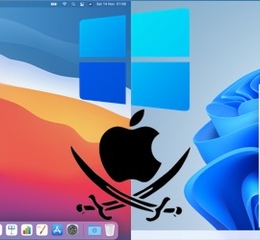Обновление до Windows 10 вручную

Для обновления, установки Windows 10 нужно зайти на страницу загрузки и скачать оттуда установщик/загрузчик windows 10 - небольшая утилита от Microsoft, которая в зависимости от выбранного варианта может как обновить существующую версию Windows (подойдет тем, кому еще не пришло обновление с Win 7-8), так и создать загрузочную флешку, или ISO файл.
На странице будет возможность скачать 2 версии инструмента, в зависимости от разрядности установленной системы. На выбор разрядности устанавливаемой системы это никак не повлияет.
Перейти на страницу загрузки или скачать установщик (зеркало. в архиве два файла - для 32 и 64 разрядных систем).
После запуска установщика, он предложит выбрать способ установки (обновление, или новая установка - я выбрал новую), затем выбор версии (Pro, или Домашняя), выбор языка и создание установочного диска, или флешки (выбрал флешку).
Чистая установка
Вариант оказался нерабочим.
Процесс создания загрузочной флешки может затянуться, у меня на нетбуке ушло больше 2 часов только на загрузку образа (это с интернетом 75 Мбит/с), на компьютере процесс занял несколько минут. Однако, как можно видеть на видео выше, скорость загрузки с сайта Microsoft иногда оставляет желать лучшего.
После создания загрузочной флешки перезагружаем компьютер и загружаемся с нее. Дальше обычный процесс установки. Перед началом установки лучше посмотреть ключ Windows, его можно будет ввести в процессе. Так же можно ввести ключ позже.
На видео начало установки (снимал с телефона).
Ключ от Windows 7 (с восьмеркой история та же) не подошел, все закончилось кодом ошибки 0xc004f050. Как оказалось, для активации необходимо выполнять обновление с активированной Windows 7-8.
Обновление
Тем у кого установлена активированная система - выберите вариант с обновлением. Если же Вы уже успели сделать чистую установку - придется сначала установить ту версию, от которой есть ключ.
Здесь в общем то ничего сложного. Скачиваем утилиту для обновления, на первом этапе выбираем "Обновить этот компьютер сейчас" и ждем пока загрузятся файлы, затем нужно принять лицензионное соглашение, выбрать данные которые необходимо сохранить и приступить к установке.
Затем останется только ждать завершения процесса обновления системы.